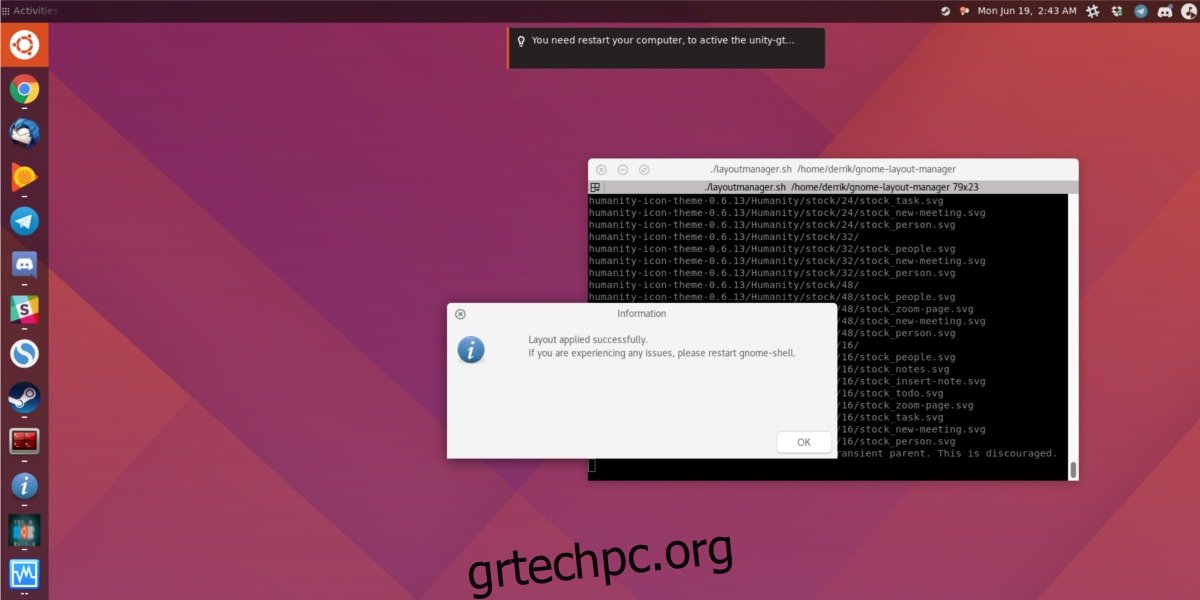Το Gnome Shell είναι ένα περιβάλλον επιφάνειας εργασίας που επιτρέπει πολλές προσαρμογές. Με τα σωστά εργαλεία και την αποφασιστικότητα, είναι δυνατό να αξιοποιήσετε την εμπειρία του Gnome της βανίλιας και να τη μεταμορφώσετε σε κάτι πραγματικά μοναδικό. Αν αυτό ακούγεται σαν κάτι που θα θέλατε να κάνετε, αλλά δεν το έχετε δώσει ποτέ, λόγω του γεγονότος ότι μπορεί να είναι χρονοβόρο, είστε σε μια απόλαυση. Παρουσίαση του Gnome Layout Manager. Είναι ένα εργαλείο για χρήση με το Gnome Shell που επιτρέπει στους χρήστες να κάνουν λήψη «προφίλ». Αυτά τα προφίλ μπορούν να αλλάξουν ολόκληρη την εμφάνιση της επιφάνειας εργασίας μέσα σε λίγα δευτερόλεπτα και να κάνουν το Gnome να μοιάζει με Mac, Windows ή Unity.
Πίνακας περιεχομένων
Εγκατάσταση του Gnome Layout Manager
Ο διαχειριστής διάταξης είναι ένα σενάριο κελύφους, που φιλοξενείται στο github. Για να λάβετε αυτόν τον κωδικό, ανοίξτε ένα τερματικό και εγκαταστήστε το πακέτο Git, καθώς θα το χρειαστείτε για να αλληλεπιδράσετε με το Github.
Ubuntu
sudo apt install git
Debian
sudo apt-get install git
Arch Linux
sudo pacman -S git
Μαλακό καπέλλο
sudo dnf install git
OpenSUSE
sudo zypper install git
Αλλα
Το Git είναι ένα πολύ δημοφιλές πακέτο. Ως αποτέλεσμα, οι χρήστες μπορούν να το βρουν σχεδόν οπουδήποτε. Εάν το λειτουργικό σας σύστημα που βασίζεται σε Linux δεν είναι στη λίστα, μην ανησυχείτε! Απλώς ανοίξτε ένα τερματικό και χρησιμοποιήστε τον διαχειριστή πακέτων για να αναζητήσετε “git”. Στη συνέχεια, εγκαταστήστε το με τον τρόπο που θα εγκαταστούσατε άλλα κομμάτια λογισμικού στον υπολογιστή σας.
Με εγκατεστημένο το git, μπορούμε να πάρουμε τον διαχειριστή διάταξης από τον ιστότοπο του προγραμματιστή. Κάντε αυτό με:
git clone https://github.com/bill-mavromatis/gnome-layout-manager.git
Κάντε το Gnome να μοιάζει με Unity
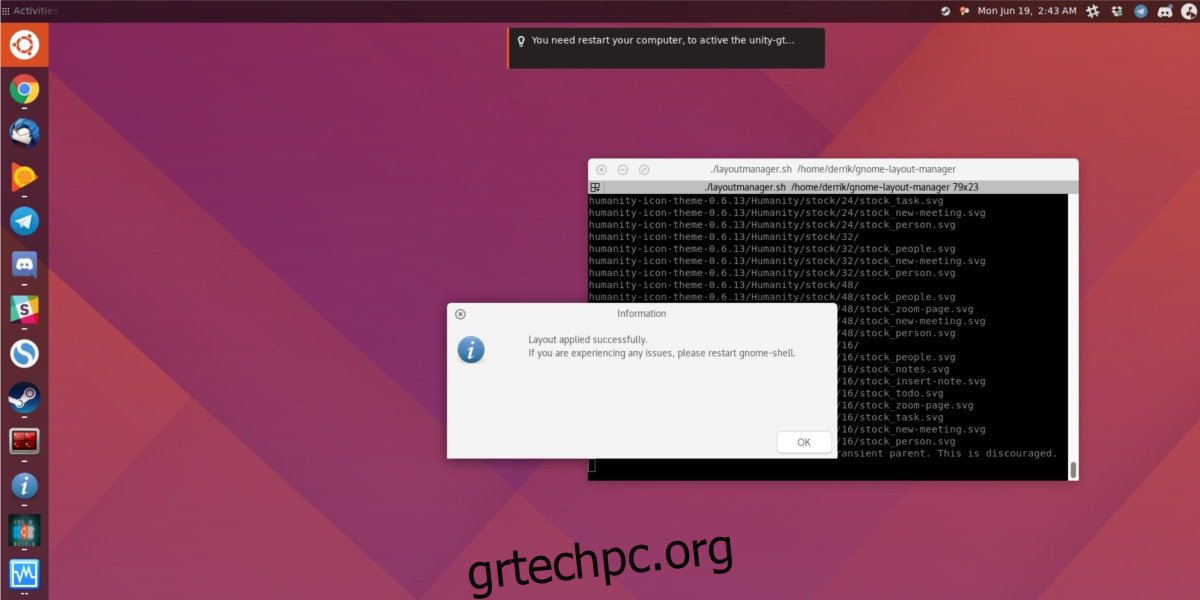
Πρόσφατα, μερικά μεγάλα νέα έσκασαν. Canonical, οι προγραμματιστές του δημοφιλούς λειτουργικού συστήματος Linux Ubuntu απομακρύνονται από ένα περιβάλλον επιφάνειας εργασίας στο οποίο έχουν αφιερώσει σχεδόν μια δεκαετία. Σωστά, ξεφορτώνονται το Unity! Για κάποιους στην κοινότητα του Linux, αυτό είναι υπέροχο. Αυτό συμβαίνει γιατί το θέμα της Ενότητας είναι ένα βαθιά διχαστικό θέμα (ακόμα και 7 χρόνια μετά, εξακολουθεί να είναι).
Οι προγραμματιστές του Ubuntu αποφάσισαν να χρησιμοποιήσουν το όλο και πιο δημοφιλές περιβάλλον επιφάνειας εργασίας του Gnome Shell και να το κάνουν δικό τους. Εάν είστε λάτρης του Unity, μπορεί να είστε λίγο αναστατωμένοι με αυτά τα νέα. Μην ανησυχείς! Με το Gnome Layout Manager, είναι δυνατό να μεταμορφωθεί πλήρως το Gnome Shell σε Unity του Ubuntu! Δείτε πώς να το κάνετε!
Πρώτα, εισαγάγετε τον κατάλογο πηγαίου κώδικα για τη διαχείριση διάταξης:
cd gnome-layout-manager
Στη συνέχεια, εκκινήστε το σενάριο διαχείρισης διάταξης.
./layoutmanager.sh
Μέσα στον διαχειριστή διάταξης, κάντε κλικ στην επιλογή “αποθήκευση” για να δημιουργήσετε αντίγραφα ασφαλείας της διάταξης Gnome πριν συνεχίσετε. Στη συνέχεια, χρησιμοποιήστε την εντολή για να ανοίξετε ξανά τη διαχείριση διάταξης. Από εδώ, επιλέξτε την επιλογή “Διάταξη ενότητας”.
Το παράθυρο τερματικού που χρησιμοποιείται για την εκκίνηση του layout manager θα ξεκινήσει να εκτελεί πολλές εντολές. Αμέσως μετά, θα ολοκληρωθεί και η επιφάνεια εργασίας του Gnome Shell θα μοιάζει με το Ubuntu Unity!
Κάντε το Gnome να μοιάζει με Windows

Συχνά, οι χρήστες Windows που αλλάζουν σε Linux λαχταρούν την απλότητα της επιφάνειας εργασίας των Windows. Το να έχετε ένα ενιαίο πλαίσιο, ένα πλαίσιο αναζήτησης και έναν εκκινητή είναι μια ωραία πινελιά. Με τα Windows 10, η σχεδίαση έχει γίνει πολύ πιο μοντέρνα. Με το Gnome Layout Manager, μπορείτε να ζήσετε μια παρόμοια εμφάνιση στο Linux! Ξεκινήστε τη διαδικασία εισάγοντας τον κατάλογο σεναρίων:
cd gnome-layout-manager
Εκκινήστε το πρόγραμμα με: ./layoutmanager.sh
Μέσα στον επιλογέα, κάντε κλικ στην επιλογή αποθήκευσης. Αυτό σημαίνει ότι η επαναφορά της παλιάς επιφάνειας εργασίας είναι ευκολότερη. Μετά από αυτό, εκτελέστε ξανά την εντολή εκκίνησης στο τερματικό, κάντε κύλιση προς τα κάτω και επιλέξτε την επιλογή “Διάταξη των Windows 10”. Όταν κάνετε αυτήν την επιλογή, να είστε υπομονετικοί καθώς θα πραγματοποιηθούν λήψη πολλών επεκτάσεων. Όταν ολοκληρωθεί, η επιφάνεια εργασίας του Gnome θα μοιάζει με τα Windows 10.
Κάντε το Gnome να μοιάζει με Mac

Στην πλατφόρμα Linux, πολλές διανομές εμπνέονται από την επιφάνεια εργασίας Mac. Διανομές όπως το Elementary OS και άλλες εργάζονται πολύ σκληρά για να δημιουργήσουν μια σχεδόν ίδια εμπειρία Mac. Το Gnome μπορεί να το κάνει και αυτό. Με τη βοήθεια του Gnome Layout Manager, μπορείτε να μετατρέψετε την επιφάνεια εργασίας σας Linux σε κάτι εμπνευσμένο από Mac.
Όπως πάντα, βγάλτε το cd στον κατάλογο και ξεκινήστε το σενάριο:
cd gnome-layout-manager ./layoutmanager.sh
Φροντίστε να κάνετε κλικ στο κουμπί αποθήκευσης πριν ξεκινήσετε. Μετά την αποθήκευση, εκτελέστε την εντολή για να ξεκινήσετε το σενάριο για δεύτερη φορά και βρείτε τη “Διάταξη Mac OS”. Μόλις επιλεγεί, το τερματικό θα κατεβάσει όλες τις απαραίτητες επεκτάσεις και θα μετατρέψει την επιφάνεια εργασίας του Gnome σε κάτι σαν το Mac OS.
Επαναφέρετε τα πάντα
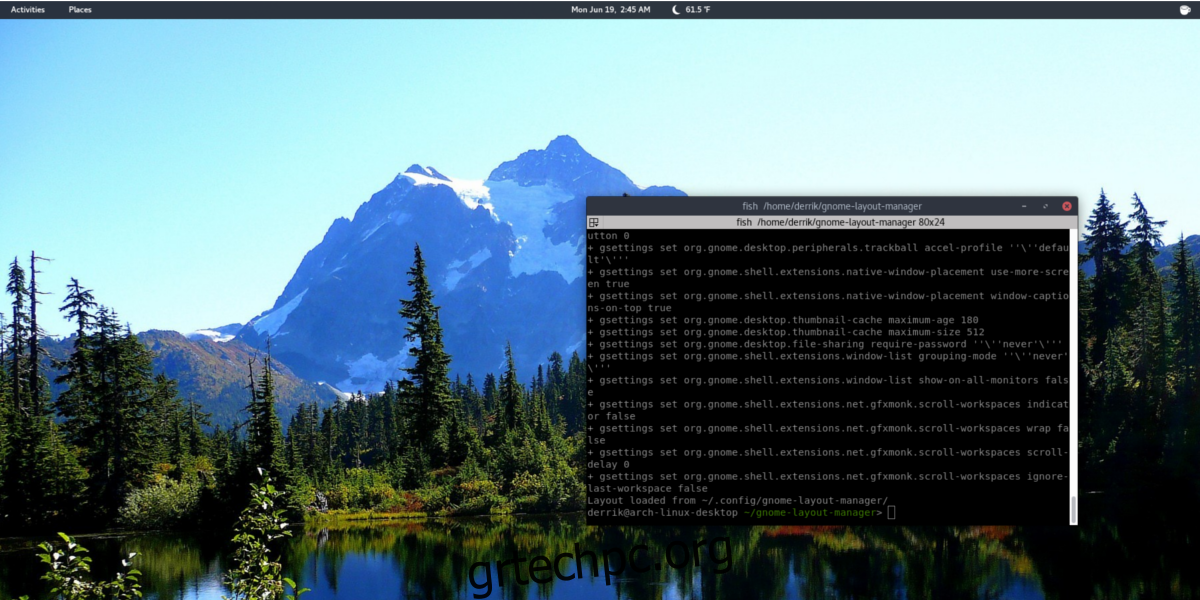
Κατά τη διάρκεια αυτού του σεμιναρίου, σας έχουμε υποδείξει επανειλημμένα να αποθηκεύσετε τη διάταξή σας. Αυτό συμβαίνει επειδή ο Διαχειριστής διάταξης Gnome κάνει μεγάλες αλλαγές στην επιφάνεια εργασίας. Εάν εκτελείτε ήδη μια προσαρμοσμένη ρύθμιση του Gnome, το πιθανότερο είναι ότι το εργαλείο διάταξης θα καταστρέψει εντελώς αυτό που είχατε πριν. Ευτυχώς, είναι δυνατή η επαναφορά.
Εκκινήστε τη διαχείριση διάταξης με την εντολή ./layoutmanager.sh και επιλέξτε «φόρτωση». Το τερματικό θα σαρώσει τον κατάλογο για το αποθηκευμένο αρχείο σας και θα επαναφέρει αυτόματα τα πάντα στο κανονικό.
συμπέρασμα
Το Stock Gnome Shell είναι μια από τις πιο καθαρές και μοναδικές εμπειρίες εκεί έξω. Με το Gnome Layout Manager, αυτό το γεγονός είναι ακόμα πιο αληθινό. Άλλωστε, πολλοί άλλοι επιτραπέζιοι υπολογιστές Linux δεν μπορούν να αλλάξουν τόσο καλά για να χωρέσουν όλους. Αν θέλετε να ξεφύγετε από περισσότερα από τα ίδια, εγκαταστήστε το Gnome και πάρτε ένα από αυτά τα άρρωστα προφίλ Gnome Shell για μια περιστροφή.